วิธีการคำนวณจำนวนวันระหว่างวันที่สองวัน
เผยแพร่แล้ว: 2023-11-29เคยสงสัยบ้างไหมว่าจะเพิ่มฟีเจอร์ที่คำนวณวันระหว่างวันที่บนเว็บไซต์ของคุณได้อย่างไร?
การใช้เครื่องคิดเลขเพื่อค้นหาจำนวนวันระหว่างวันที่สองวันบนเว็บไซต์ของคุณถือเป็นคุณสมบัติที่ตรงไปตรงมาแต่จำเป็นสำหรับผู้ใช้
สร้างเครื่องคำนวณวันระหว่างวันที่
ช่วยปรับปรุงกระบวนการในการวางแผนกิจกรรม ลำดับเวลาของโครงการ และการกำหนดเวลาส่วนบุคคล มอบคุณค่าที่เป็นประโยชน์แก่ผู้เยี่ยมชมเว็บไซต์ของคุณ
ในบทความนี้ เราจะนำเสนอวิธีที่ง่ายและรวดเร็วสำหรับผู้ใช้ในการรับวันระหว่างวันที่สองวันบนเว็บไซต์ของคุณ เพื่อให้มีการโต้ตอบและเป็นประโยชน์มากขึ้น
เครื่องคำนวณวันที่ออนไลน์เพิ่มมูลค่าให้กับเว็บไซต์ของคุณได้อย่างไร
การเพิ่มวันระหว่างวันที่เครื่องคำนวณลงในเว็บไซต์ของคุณจะมอบคุณค่าให้กับการใช้งานและกรณีการใช้งานที่หลากหลาย เช่น:
- เครื่องคำนวณกำหนดเวลา: จำเป็นสำหรับมืออาชีพในการจัดการงานและงานต่างๆ ช่วยในการคำนวณวันทำงานระหว่างวันที่สองวันสำหรับโครงการ
- การนับถอยหลังกิจกรรม: สร้างความตื่นเต้นให้กับกิจกรรมที่กำลังจะเกิดขึ้น มีประโยชน์สำหรับนักวางแผนงานแต่งงาน ผู้จัดงาน และผู้เข้าร่วม
- เครื่องคำนวณวีซ่า: ช่วยในการวางแผนระยะเวลาการเข้าพักและการต่ออายุ สิ่งสำคัญสำหรับตัวแทนการท่องเที่ยวที่ให้คำแนะนำแก่ ลูกค้า
- เครื่องคำนวณการตั้งครรภ์: ให้การนับถอยหลังที่ชัดเจนถึงวันคลอดที่คาดหวัง มีประโยชน์สำหรับการจัดงานที่เกี่ยวข้องกับเด็ก เช่น งานอาบน้ำเด็ก
- เครื่องคำนวณวันที่จัดส่ง: ปรับปรุงการบริการลูกค้าโดยระบุกำหนดเวลาการจัดส่ง สำคัญสำหรับธุรกิจการจัดการโลจิสติกส์และสินค้าคงคลัง
- เครื่องคำนวณราคาการเดินทาง การจอง หรือค่าเช่า: ช่วยในการวางแผนและจัดทำงบประมาณสำหรับการเดินทาง ช่วยให้นักเดินทางนับวันทำการระหว่างวันที่สำหรับการเดินทาง
แน่นอนว่า หากคุณเจอบทความนี้ เป็นไปได้ว่าคุณมีเหตุผลเฉพาะที่ต้องการกำหนดจำนวนวันระหว่างวันที่สองวันอยู่แล้ว
ดังนั้น เราจะพูดถึงธุรกิจโดยตรง แต่เราอยากทราบว่าคุณตั้งใจจะใช้เครื่องมือนี้อย่างไร โปรดตอบกลับบทความนี้ด้านล่างเพื่อแจ้งให้เราทราบ
วิธีการคำนวณจำนวนวันระหว่างวันที่
การสร้างเครื่องคำนวณวันระหว่างวันที่ใน WordPress ด้วย WPForms นั้นง่ายมากอย่างเหลือเชื่อ สิ่งที่คุณต้องทำคือทำตามขั้นตอนง่าย ๆ ด้านล่างนี้:
ในบทความนี้
- 1. เริ่มต้นใช้งาน WPForms Pro
- 2. การเปิดใช้งาน Addon การคำนวณ
- 3. เลือกเทมเพลตการคำนวณที่เหมาะสม
- 4. การปรับแต่งเครื่องคำนวณวันระหว่างวันที่
- 5. เผยแพร่เครื่องคำนวณวันระหว่างวันที่
1. เริ่มต้นใช้งาน WPForms Pro
WPForms เป็นตัวเลือกอันดับต้นๆ ในการสร้างแบบฟอร์มที่หลากหลาย รวมถึงเครื่องคิดเลข ที่ช่วยเพิ่มการมีส่วนร่วมทางออนไลน์ นอกจากนี้ยังมาพร้อมกับเทมเพลตเครื่องคิดเลขที่พร้อมใช้งานซึ่งรองรับธุรกิจออนไลน์ต่างๆ ช่วยเพิ่มการสร้างโอกาสในการขาย
หากต้องการสร้างวันระหว่างวันที่ เครื่องคำนวณสำหรับคู่มือนี้ จำเป็นต้องมี WPForms Pro เวอร์ชันนี้ไม่เพียงแต่นำเสนอส่วนเสริมการคำนวณเท่านั้น แต่ยังปลดล็อกคุณสมบัติระดับพรีเมียม เช่น การบูรณาการขั้นสูง ตรรกะตามเงื่อนไข รายงานแบบฟอร์ม และอื่นๆ อีกมากมาย
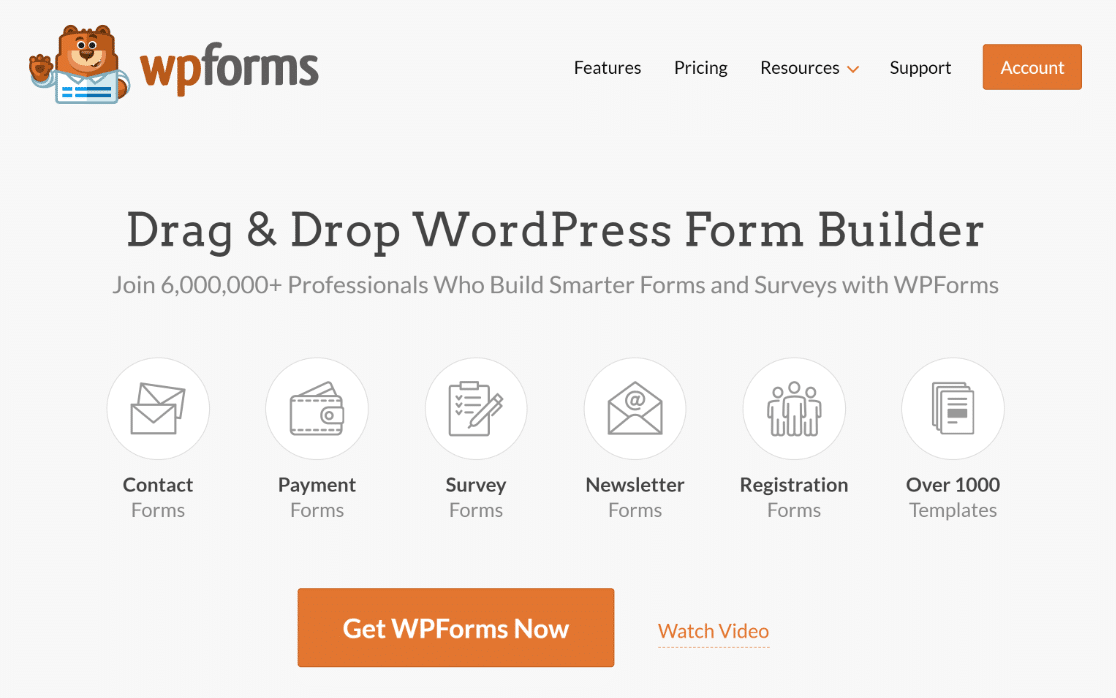
เมื่อคุณได้รับใบอนุญาต Pro แล้ว คุณจะต้องติดตั้งและเปิดใช้งานปลั๊กอิน WPForms บนไซต์ของคุณ สำหรับคำแนะนำง่ายๆ โปรดดูบทช่วยสอนที่ตรงไปตรงมาเกี่ยวกับการติดตั้งปลั๊กอิน WordPress
2. การเปิดใช้งาน Addon การคำนวณ
การเพิ่ม Addon การคำนวณลงในไซต์ของคุณเป็นเรื่องง่าย ไปที่แดชบอร์ด WordPress ของคุณ คลิกที่ WPForms จากนั้นไปที่ Addons
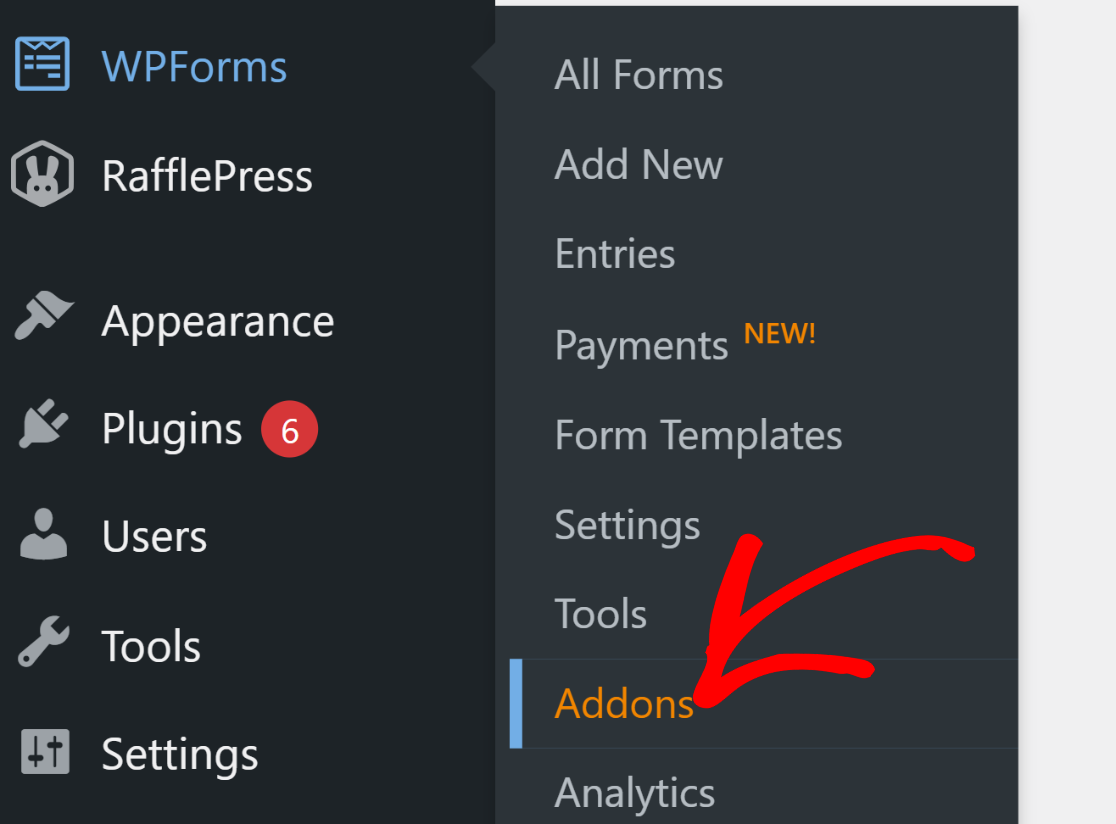
ในฟิลด์ Search Addons เพียงค้นหา “การคำนวณ” กดปุ่ม ติดตั้ง Addon ตามด้วยปุ่ม เปิดใช้งาน
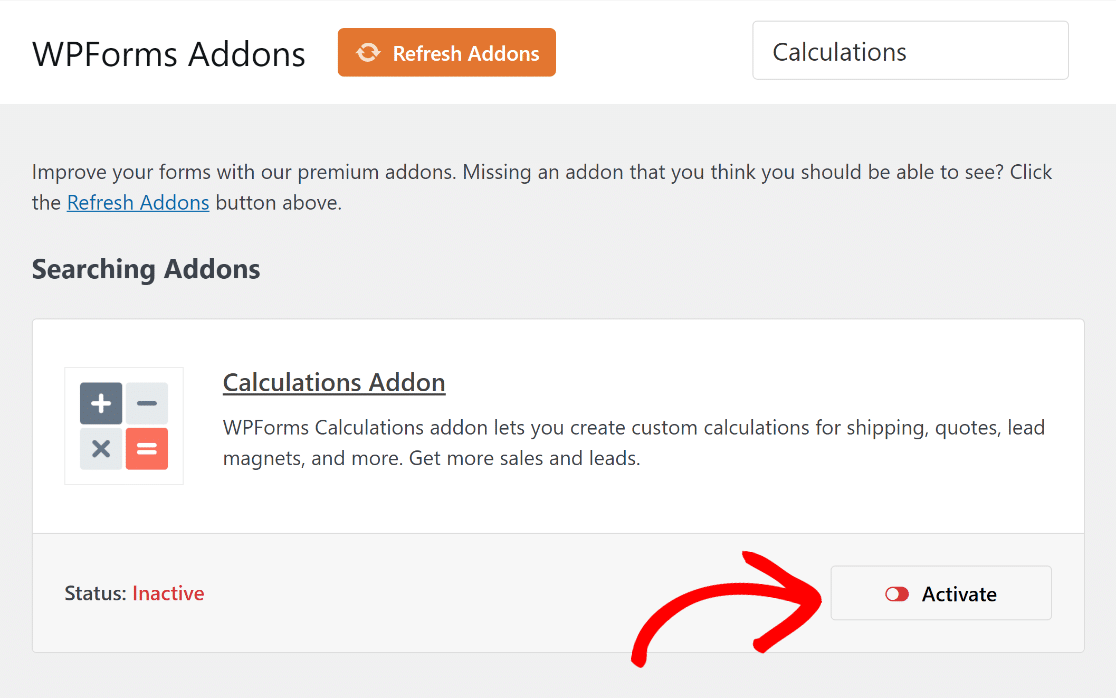
ขั้นตอนนี้จะช่วยให้คุณพร้อมสำหรับการสร้างเครื่องคิดเลขแบบกำหนดเองที่ช่วยให้ผู้ใช้สามารถคำนวณจำนวนวันระหว่างวันที่สองวันบนเว็บไซต์ของคุณได้อย่างง่ายดาย
3. เลือกเทมเพลตการคำนวณที่เหมาะสม
ตอนนี้ได้เวลาสร้างตัวนับวันระหว่างเครื่องคำนวณวันที่แล้ว ในแดชบอร์ดของคุณ ให้ไปที่ WPForms แล้วคลิก เพิ่มใหม่
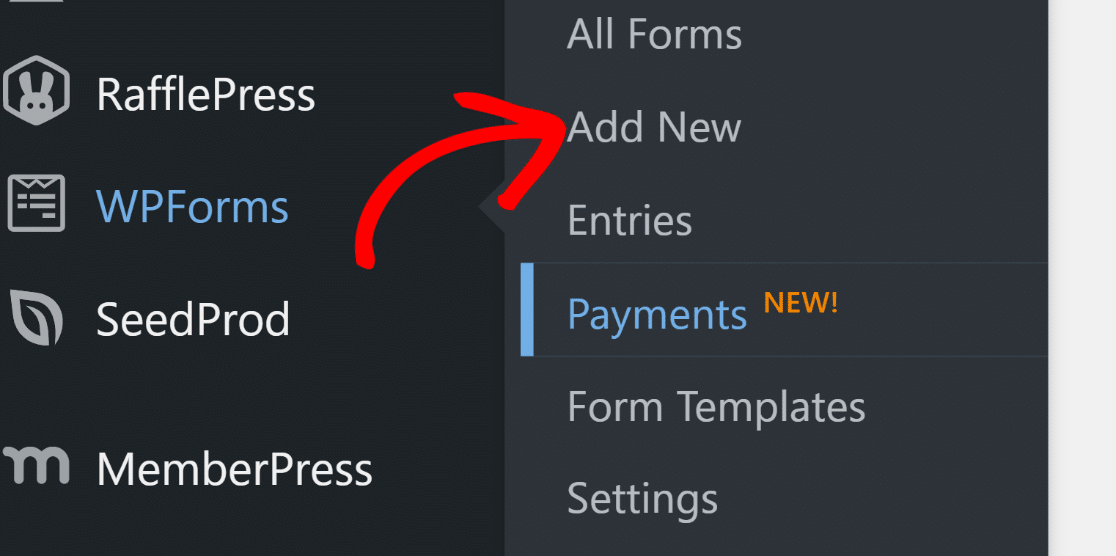
ในหน้าถัดไป คุณจะต้องตั้งชื่อให้กับฟอร์มของคุณ เราจะเรียกเครื่องของเราว่า "เครื่องคำนวณวันระหว่างวันที่" สำหรับตัวอย่างนี้
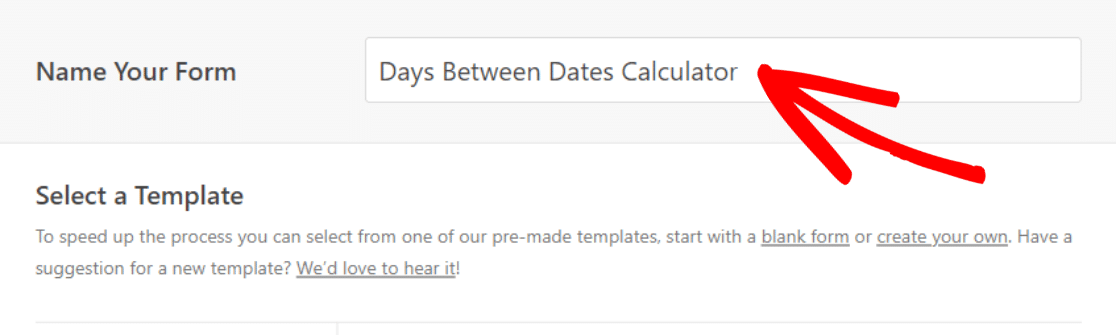
จากนั้นเลื่อนลงไปที่หมวด เครื่องคิดเลข และเลือกเทมเพลตเครื่องคิดเลขวันระหว่างวันที่โดยกดปุ่ม ใช้เทมเพลต
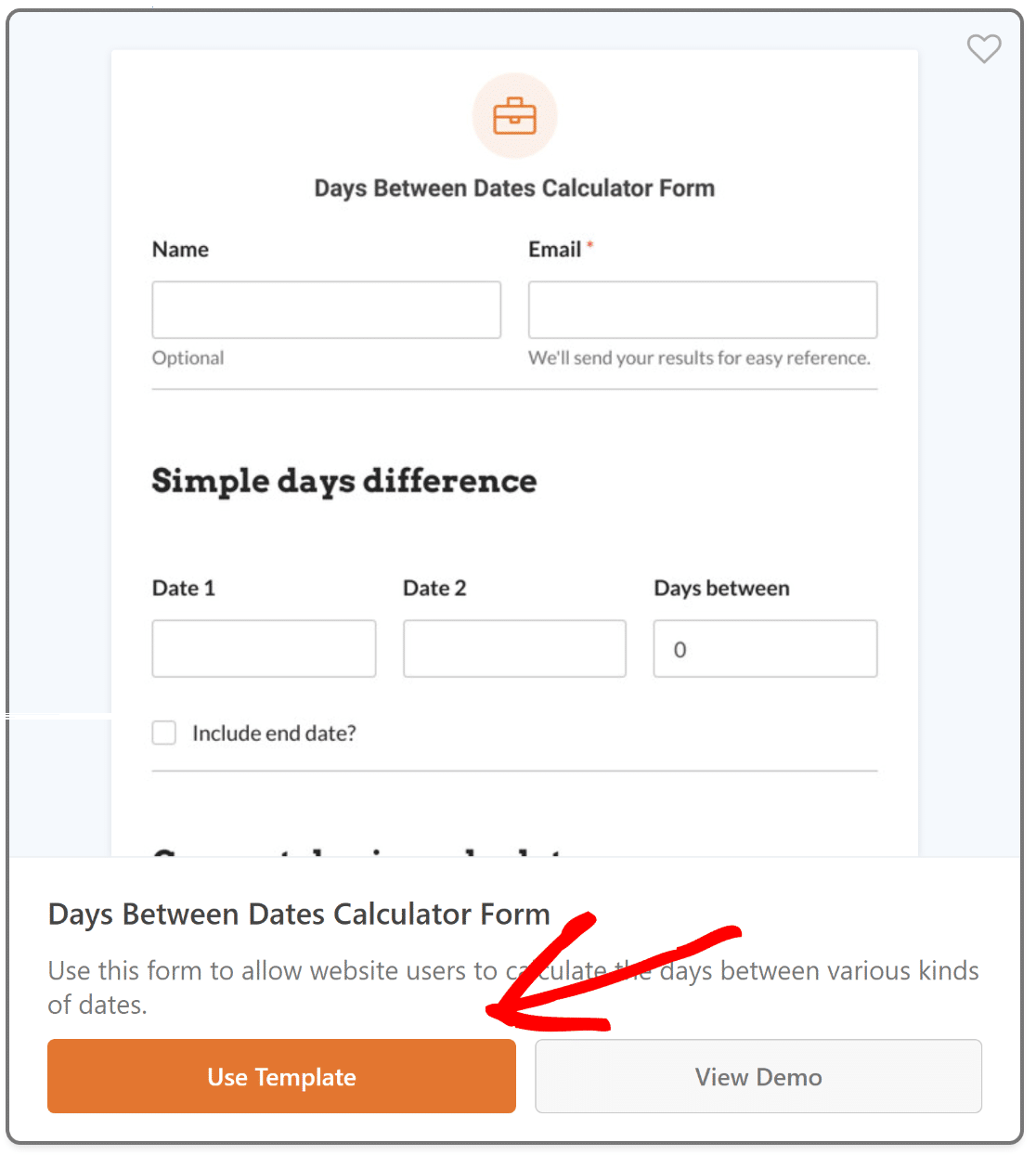
การดำเนินการนี้จะนำคุณไปยังพื้นที่ ทุ่งนา แผงด้านซ้ายจะแสดงช่องที่มีอยู่ทั้งหมดที่คุณสามารถใช้เพื่อปรับแต่งเทมเพลตเพิ่มเติมได้

ทางด้านขวา คุณจะพบตัวอย่างแบบฟอร์มที่ปรับแต่งได้ เมื่อเลือกเทมเพลตแล้ว ฟิลด์ที่เกี่ยวข้องจะถูกเพิ่มโดยอัตโนมัติ
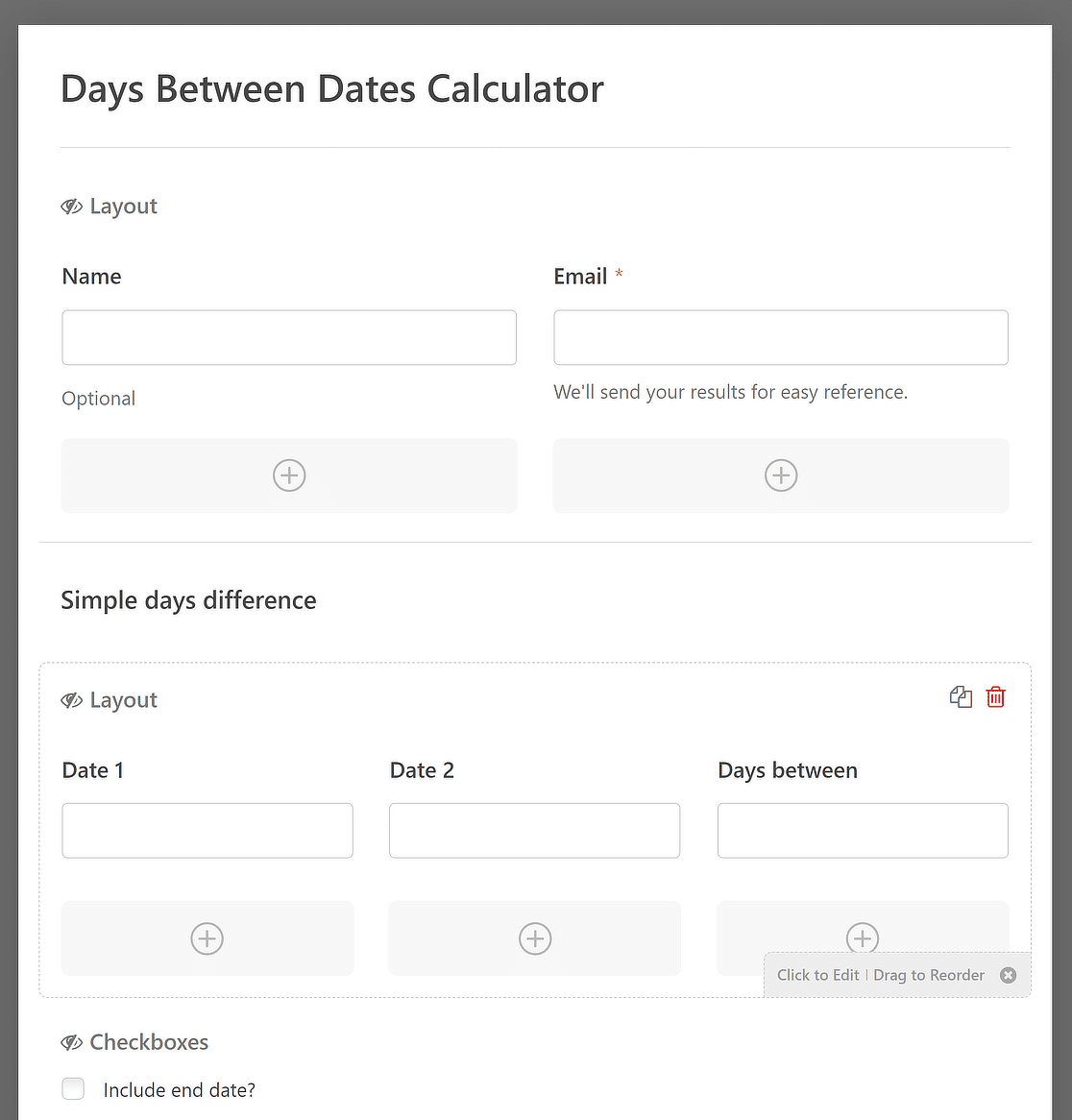
ใช้อินเทอร์เฟซที่เป็นมิตรต่อผู้ใช้ของ WPForms เพื่อแก้ไข เรียงลำดับใหม่ หรือเพิ่มฟิลด์ใหม่ เพื่อให้มั่นใจว่าสอดคล้องกับสไตล์และความต้องการของเว็บไซต์ของคุณอย่างสมบูรณ์แบบ
4. การปรับแต่งเครื่องคำนวณวันระหว่างวันที่
เนื่องจากคุณใช้หนึ่งในเทมเพลตฟอร์ม WordPress กว่า 1,200 แบบของ WPForms ฟิลด์ส่วนใหญ่จึงมีสิ่งที่คุณต้องการเพื่อฝังแบบฟอร์มลงในเว็บไซต์ของคุณโดยตรงอยู่แล้ว โดยไม่ต้องปรับแต่งอะไรมากนัก
อย่างไรก็ตาม หากคุณกำลังมองหาวิธีที่สร้างสรรค์ในการใช้เทมเพลต คุณจะยินดีที่ทราบว่าโดยพื้นฐานแล้วมันมีสามส่วนที่แตกต่างกัน ซึ่งสามารถรองรับกรณีการใช้งานที่แตกต่างกันได้หลากหลาย ตัวอย่างเช่น:
- ผลต่างวันธรรมดา : ส่วนนี้เหมาะสำหรับการคำนวณตรงไปตรงมา สมมติว่าคุณทำเว็บไซต์วางแผนกิจกรรม ผู้เยี่ยมชมสามารถกำหนดได้อย่างรวดเร็วว่าจะเหลืออีกกี่วันก่อนที่จะถึงงานใหญ่โดยเพิ่มวันที่เริ่มต้นและวันที่สิ้นสุด
- เครื่องคำนวณราคาเช่ารถ: ในการกำหนดค่านี้ แบบฟอร์มของคุณอาจกลายเป็นเครื่องมือสำคัญสำหรับธุรกิจให้เช่ารถได้ ลูกค้าสามารถระบุวันที่รับและคืนรถเพื่อหักและคำนวณระยะเวลาการเช่าได้
- การนับถอยหลังวัน: ลองจินตนาการว่าคุณกำลังจัดงานลดราคาพิเศษบนไซต์อีคอมเมิร์ซของคุณ ด้วยการตั้งค่านี้ ลูกค้าสามารถดูการนับถอยหลังจนถึงวันที่สิ้นสุดการขายได้ สำหรับเว็บไซต์ท่องเที่ยว อาจนับถอยหลังสู่การเดินทางตามกำหนดการหรือกิจกรรมพิเศษ
หากต้องการปรับแต่งสำหรับสถานการณ์เหล่านี้ ให้ลบฟิลด์ / ส่วนเพิ่มเติมที่ไม่จำเป็นออกโดยคลิกที่ฟิลด์เหล่านั้นและใช้ปุ่ม Delete

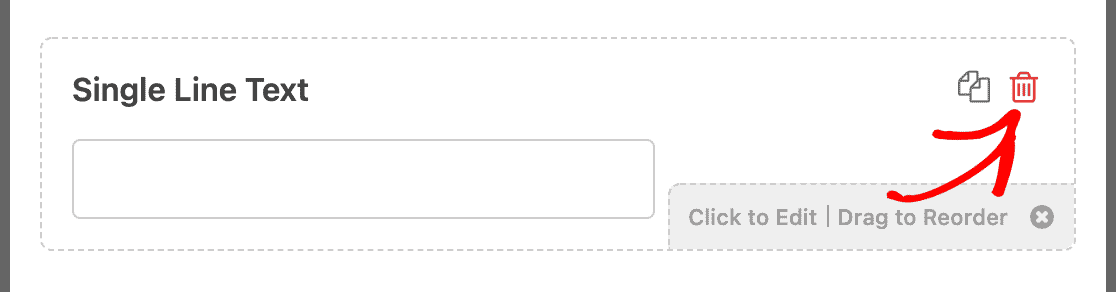
สำหรับการปรับแต่งที่เน้นการทำงานของรูปแบบวันที่ ลักษณะของตัวเลือกวันที่ และการดำเนินการส่งแบบฟอร์มโดยรวม โปรดดูคำแนะนำด้านล่าง:
เปลี่ยนรูปแบบวันที่
ฟิลด์ย่อยวันที่มาพร้อมกับตัวเลือกในตัวจำนวนหนึ่งตามค่าเริ่มต้นสำหรับการจัดรูปแบบวันที่ที่กำหนด เหล่านี้ประกอบด้วย:
- ด/ว/ป: จัดรูปแบบวันที่ตามเดือน วัน และปี
- D/M/Y: จัดรูปแบบวันที่ตามวัน เดือน และปี
- เดือน วัน ปี: จัดรูปแบบวันที่ในสตริงที่รวมเดือน วัน และปีทั้งหมด
เลือกสไตล์ที่คุณต้องการสำหรับวันระหว่างวันที่ เครื่องคำนวณโดยการปรับเปลี่ยนรูปแบบสำหรับทั้งวันที่ 1 และวันที่ 2 ในเทมเพลต
ซึ่งสามารถทำได้โดยการคลิกที่ช่องวันที่ใดก็ได้ ไปที่แท็บ ขั้นสูง จากนั้นเปิดตัวเลือก รูปแบบ
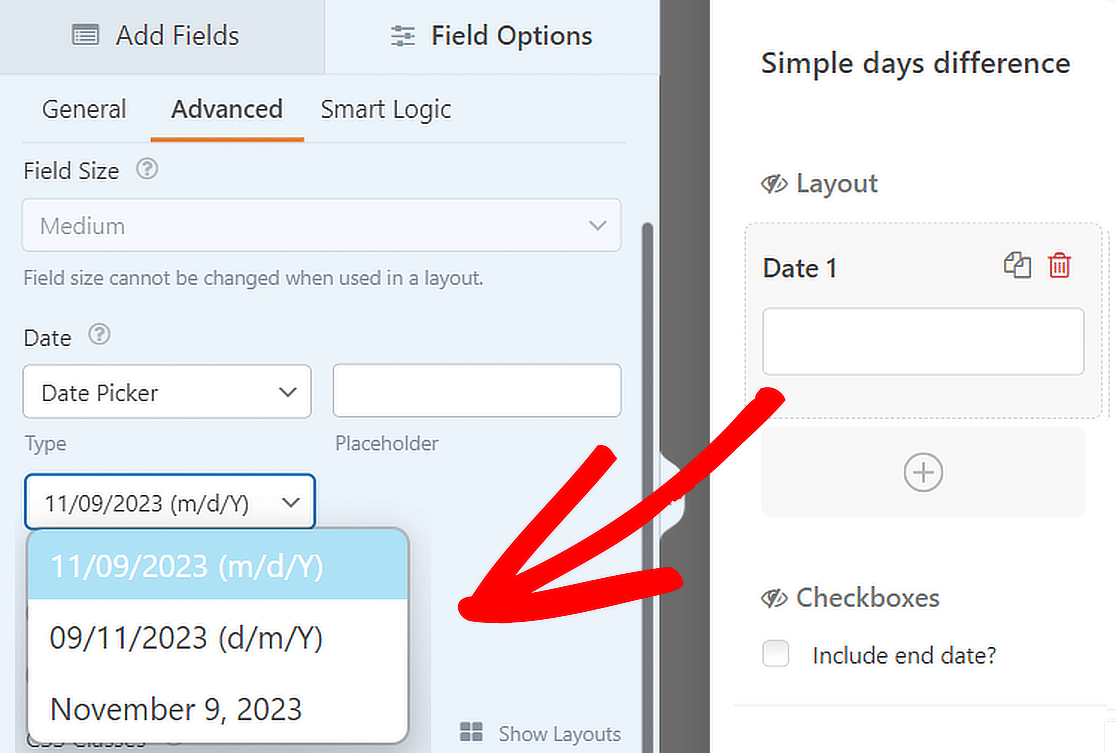
ใช้ดรอปดาวน์วันที่
คุณยังปรับแต่งตัวเลือกการแสดงผลต่างๆ สำหรับฟิลด์ย่อย Date ได้ด้วย ตัวเลือกรวมถึงการเปลี่ยนประเภท
เพียงเลือกฟิลด์วันที่ใดก็ได้จากตัวอย่างแบบฟอร์มทางด้านขวา จากนั้นไปที่แท็บ ขั้นสูง เลือก ประเภท จากนั้นเลือก วันที่แบบเลื่อนลง
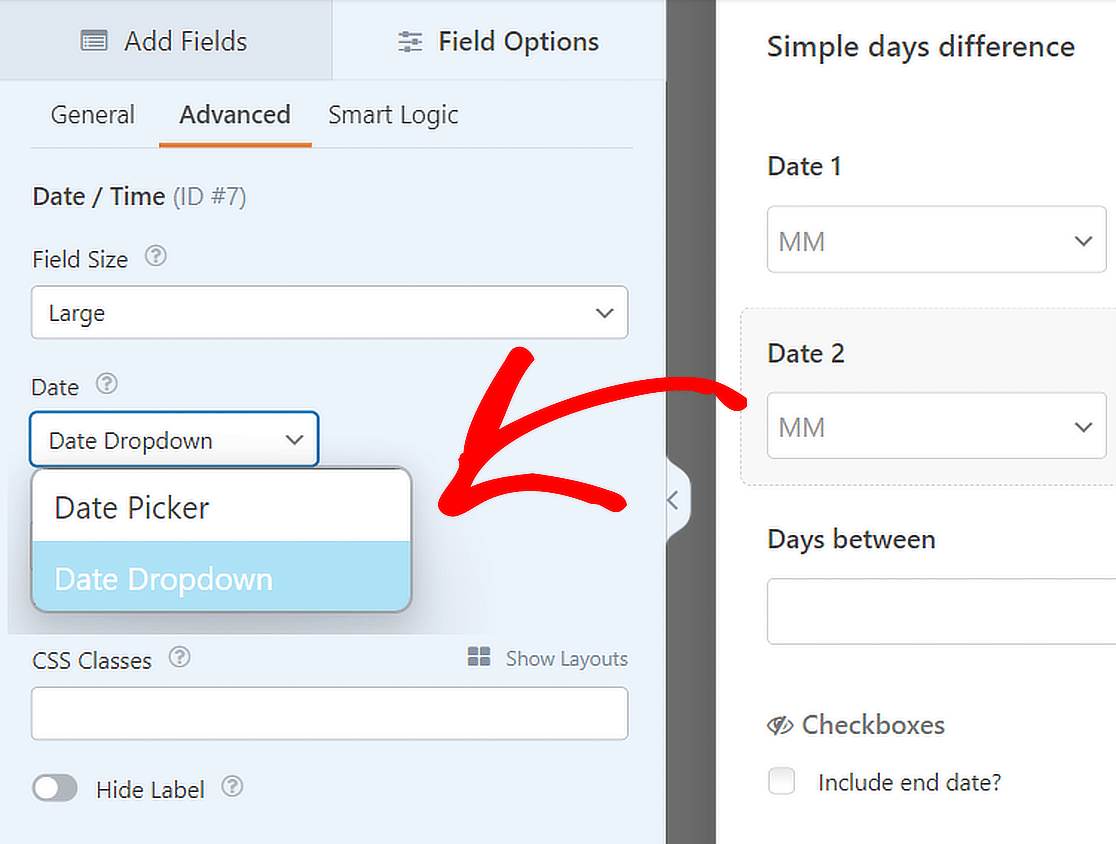
ลบปุ่มส่ง
คุณยังสามารถแก้ไขแบบฟอร์มของคุณเพื่อการคำนวณแบบเรียลไทม์ที่ราบรื่นโดยไม่จำเป็นต้องส่งแบบฟอร์ม
จากแดชบอร์ด WordPress ของคุณ เพียงไปที่ WPForms » Tools จากนั้นไปที่แท็บ ข้อมูลโค้ด

ตอนนี้ ให้ค้นหาตัวอย่างปุ่มส่งโดยพิมพ์ชื่อลงในช่อง ค้นหาตัวอย่าง จากนั้นคลิกที่ปุ่ม ติดตั้ง Snippet
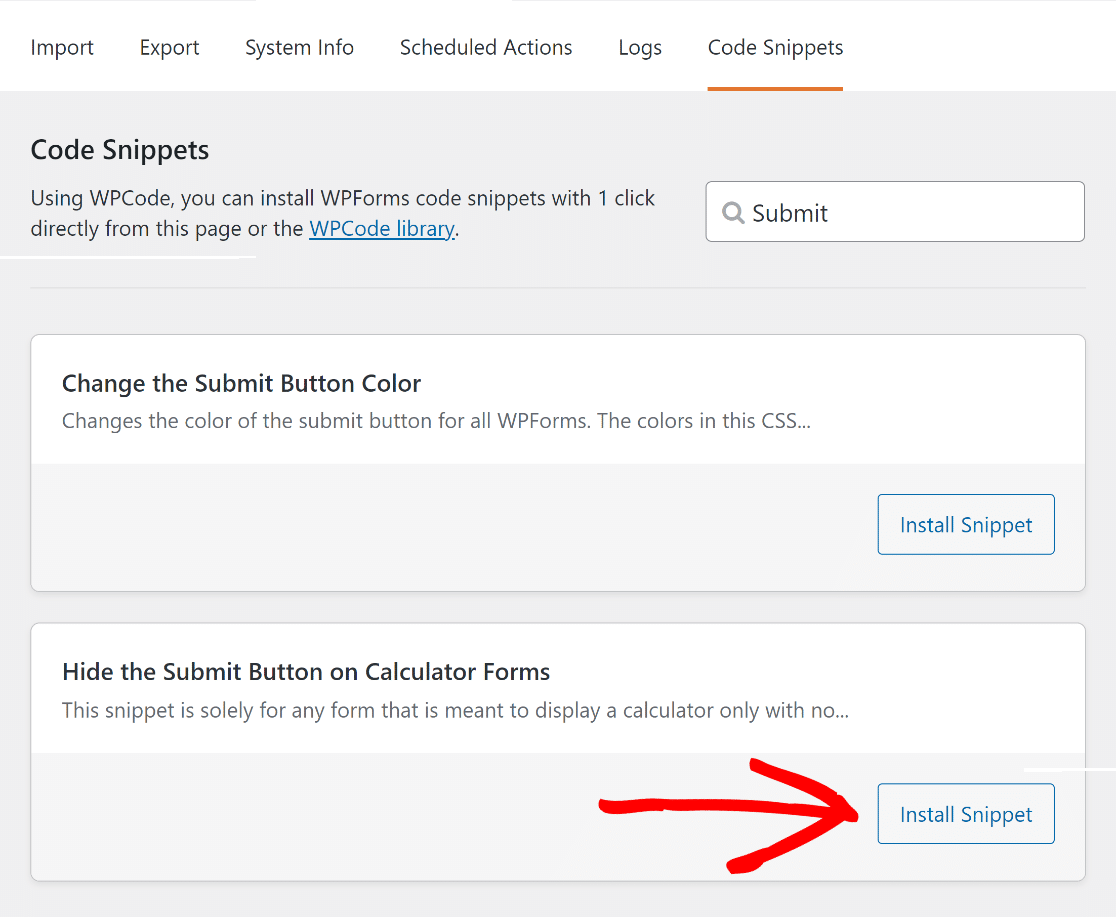
หลังจากนั้น วาง CSS wpf-calc-form ลงในคลาส CSS ปุ่มส่งในตัวสร้างแบบฟอร์มของคุณเพื่อเปิดใช้งานข้อมูลโค้ด
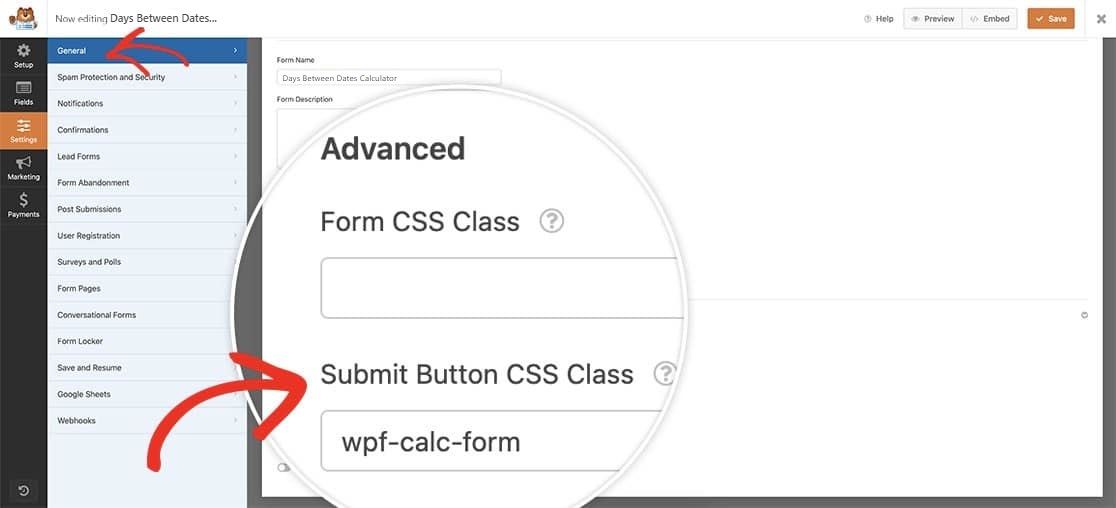
เมื่อคุณได้ปรับแต่งเครื่องคำนวณวันระหว่างวันที่เพื่อรวมคุณสมบัติทั้งหมดที่คุณต้องการแล้ว อย่าลืมกดปุ่ม บันทึก
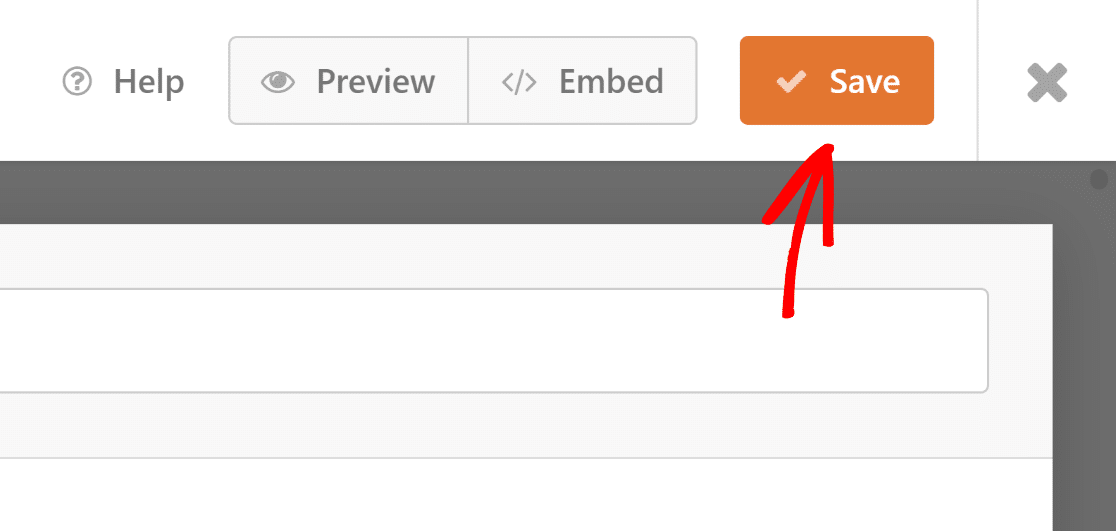
แค่นั้นแหละ! ตอนนี้คุณสามารถเผยแพร่เครื่องคำนวณเคาน์เตอร์ของวันบนเว็บไซต์ของคุณได้แล้ว ซึ่งจะช่วยให้คุณได้รับโอกาสในการขายมากขึ้น
5. เผยแพร่เครื่องคำนวณวันระหว่างวันที่
หลังจากสร้างเครื่องคำนวณวันของคุณด้วยเทมเพลตแล้ว คุณสามารถใช้ตัวแก้ไขบล็อกเพื่อจัดรูปแบบเพิ่มเติมและเผยแพร่ไปยังเว็บไซต์ WordPress ของคุณได้
หากต้องการดำเนินการต่อ คุณสามารถสร้างเพจหรือโพสต์ใหม่ หรืออัปเดตเพจที่มีอยู่ได้ คลิกที่ปุ่ม เพิ่มบล็อก แล้วเลือกไอคอน WPForms
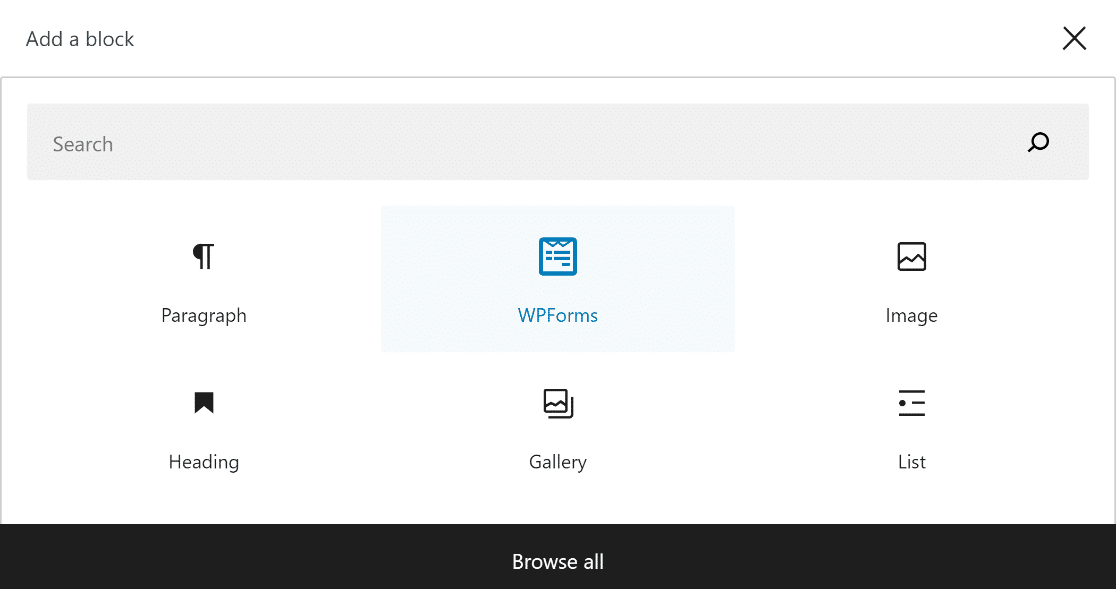
จากนั้น แนบแบบฟอร์มเครื่องคิดเลขออนไลน์ของคุณเองลงในเพจหรือโพสต์ของคุณ และเลือกจากเมนูแบบเลื่อนลงของวิดเจ็ต WPForms
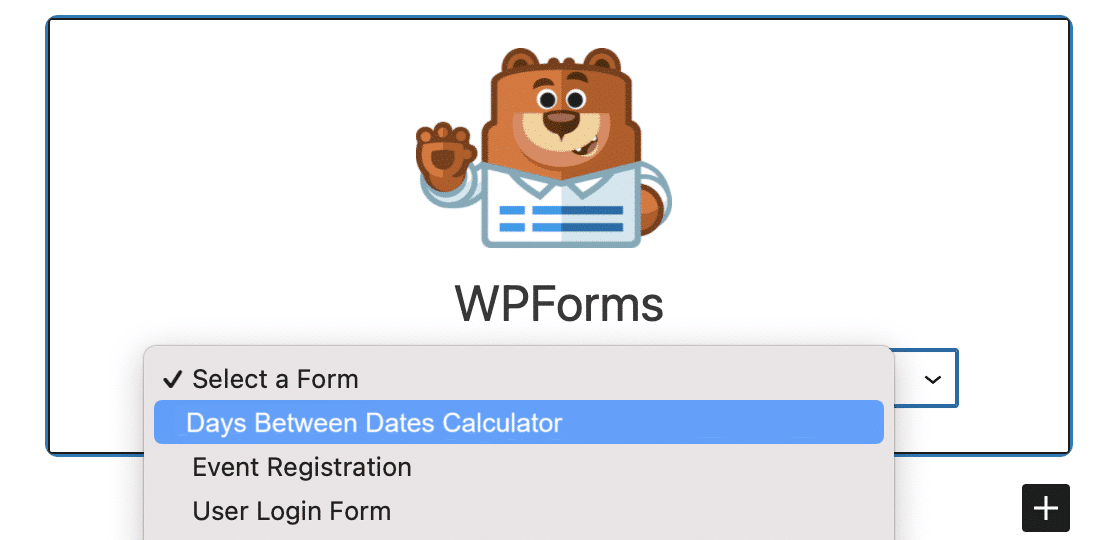
หากคุณพอใจกับรูปลักษณ์ของแบบฟอร์มแล้ว สิ่งที่คุณต้องทำก็แค่กดปุ่ม อัปเดต หรือ เผยแพร่ เพื่อทำให้แบบฟอร์มใช้งานได้
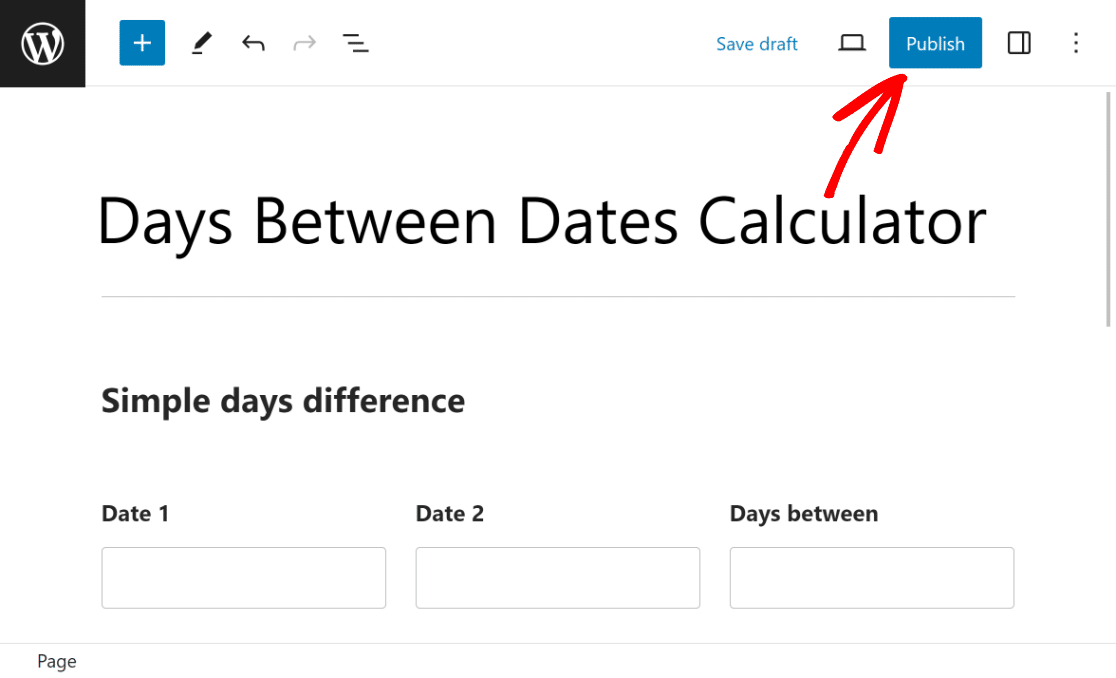
สิ่งสำคัญคือต้องทดสอบฟอร์มที่ฝังไว้ และตรวจสอบให้แน่ใจว่าฟอร์มทำงานได้ตามที่คาดไว้บนส่วนหน้าเพื่อให้แน่ใจว่าไม่มีปัญหาใดๆ
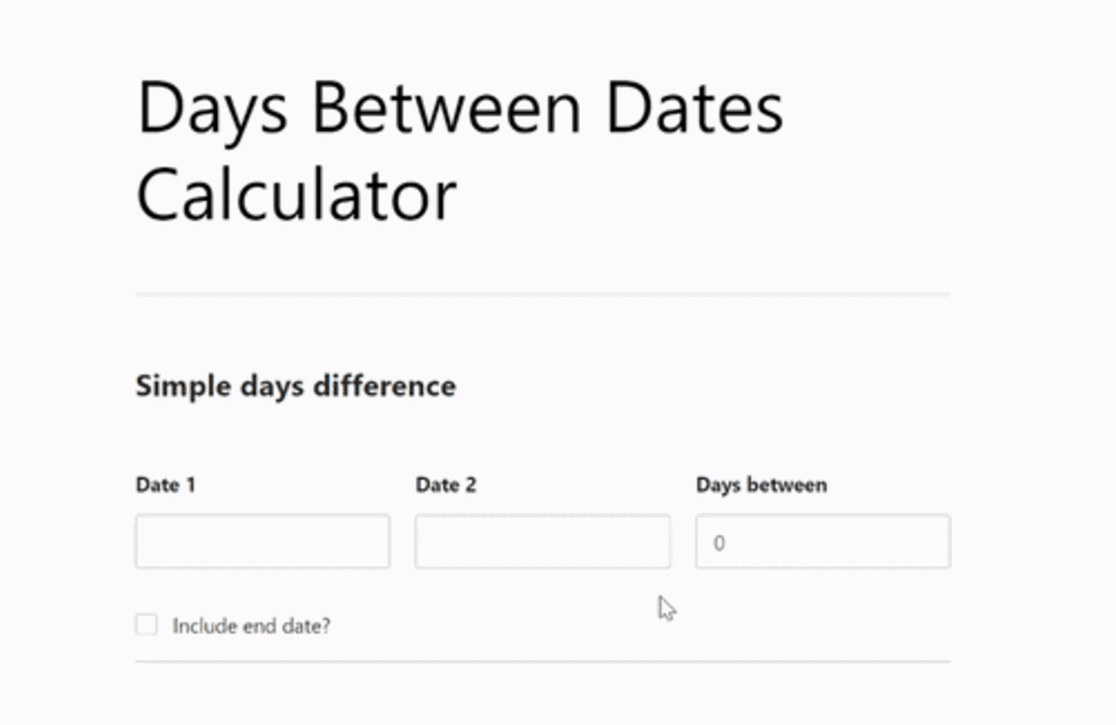
คำถามที่พบบ่อยเกี่ยวกับเครื่องคำนวณวันระหว่างวันที่
การเรียนรู้วิธีคำนวณวันระหว่างวันที่เป็นหัวข้อยอดนิยมในหมู่ผู้อ่านของเรา ต่อไปนี้เป็นคำตอบสำหรับคำถามทั่วไปเกี่ยวกับเรื่องนี้
ฉันจะคำนวณวันระหว่างวันที่สองวันได้อย่างไร
หากต้องการคำนวณวันระหว่างวันที่สองวัน ให้ใช้เครื่องคำนวณวันระหว่างวันที่บนเว็บไซต์ของคุณ WPForms Pro พร้อม Addon การคำนวณทำให้การเพิ่มคุณสมบัตินี้เป็นเรื่องง่าย โดยจะคำนวณจำนวนวันทั้งหมดระหว่างวันที่เลือกสองวันโดยอัตโนมัติ ซึ่งเป็นเครื่องมืออันมีค่าสำหรับผู้มาเยี่ยมชม
วิธีการคำนวณวันจากวันที่?
เมื่อหาวิธีคำนวณวันจากวันที่ การเพิ่มวันระหว่างวันที่ เครื่องคำนวณลงในเว็บไซต์ของคุณอาจเป็นการดำเนินการที่ชาญฉลาด ด้วย WPForms Pro การผสานรวมฟีเจอร์นี้จึงไม่ยุ่งยาก ช่วยให้ผู้ใช้สามารถเลือกวันที่และดูว่าผ่านไปกี่วันหรือเหลือจนถึงวันนั้น
คุณจะคำนวณวันที่ระหว่างช่วงเวลาได้อย่างไร?
หากต้องการคำนวณวันที่ระหว่างช่วงเวลา ให้พิจารณาใช้ WPForms Pro กับ Calculations Addon บนเว็บไซต์ของคุณ ฟังก์ชันนี้ช่วยให้ผู้ใช้ป้อนวันที่ได้สองวัน และเครื่องคำนวณจะแสดงจำนวนวันทั้งหมดระหว่างช่วงเวลาเหล่านี้ ซึ่งจะช่วยปรับปรุงประสบการณ์ผู้ใช้บนไซต์ของคุณ
ถัดไป เรียนรู้วิธีเปลี่ยนการคำนวณราคารวมด้วย WPForms
คุณต้องการเปลี่ยนจำนวนการสั่งซื้อทั้งหมดโดยใช้การคำนวณ WPForms ตามผลิตภัณฑ์ที่ผู้ใช้เลือกหรือไม่ เรียนรู้วิธีใช้ WPForms เพื่อเพิ่มตัวเลือกผลิตภัณฑ์ที่เปลี่ยนแปลงราคารวม
สร้างเครื่องคำนวณวันระหว่างวันที่
พร้อมที่จะสร้างแบบฟอร์มของคุณแล้วหรือยัง? เริ่มต้นวันนี้ด้วยปลั๊กอินตัวสร้างแบบฟอร์ม WordPress ที่ง่ายที่สุด WPForms Pro มีเทมเพลตฟรีมากมายและมีการรับประกันคืนเงินภายใน 14 วัน
หากบทความนี้ช่วยคุณได้ โปรดติดตามเราบน Facebook และ Twitter เพื่อรับบทช่วยสอนและคำแนะนำ WordPress ฟรีเพิ่มเติม
